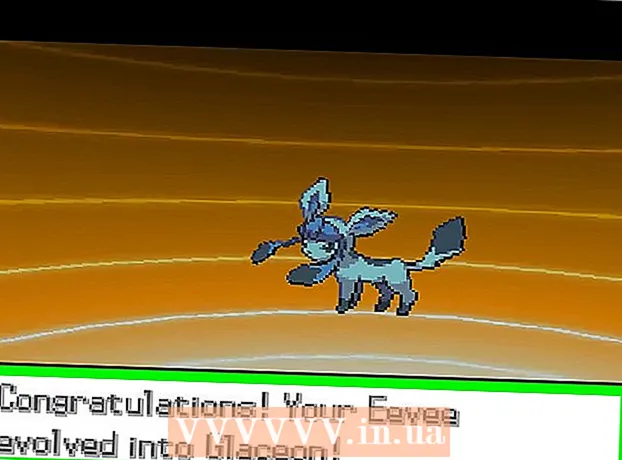Autor:
Roger Morrison
Dátum Stvorenia:
24 September 2021
Dátum Aktualizácie:
1 V Júli 2024
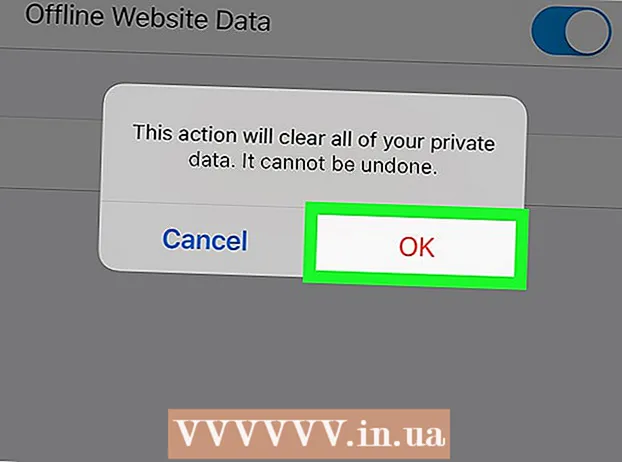
Obsah
- Na krok
- Metóda 1 z 8: Chrome (počítač)
- Metóda 2 z 8: Safari (počítač)
- Metóda 3 z 8: Microsoft Edge (Desktop)
- Metóda 4 z 8: Internet Explorer (Desktop)
- Metóda 5 z 8: Firefox (Desktop)
- Metóda 6 z 8: Chrome (mobil)
- Metóda 7 z 8: Safari (mobil)
- Metóda 8 z 8: Firefox (mobilný)
- Tipy
- Varovania
Tento článok vám ukáže, ako odstrániť súbory cookie v počítačoch a mobilných prehliadačoch. Tieto kroky môžete použiť pre Google Chrome, Safari, Firefox, Microsoft Edge a Internet Explorer.
Na krok
Metóda 1 z 8: Chrome (počítač)
 Otvorte prehliadač Google Chrome. Toto je červená, žltá, zelená a modrá okrúhla ikona.
Otvorte prehliadač Google Chrome. Toto je červená, žltá, zelená a modrá okrúhla ikona.  kliknite na ⋮. Táto ikona sa nachádza v pravom hornom rohu okna Chrome.
kliknite na ⋮. Táto ikona sa nachádza v pravom hornom rohu okna Chrome.  kliknite na nastavenie. Nachádza sa takmer v spodnej časti rozbaľovacej ponuky.
kliknite na nastavenie. Nachádza sa takmer v spodnej časti rozbaľovacej ponuky.  Posuňte sa nadol a kliknite Pokročilé. Tento odkaz je v dolnej časti stránky.
Posuňte sa nadol a kliknite Pokročilé. Tento odkaz je v dolnej časti stránky.  kliknite na Vymazať údaje prehliadania. Toto je posledná možnosť v časti „Ochrana osobných údajov a zabezpečenie“.
kliknite na Vymazať údaje prehliadania. Toto je posledná možnosť v časti „Ochrana osobných údajov a zabezpečenie“.  Uistite sa, že je začiarknutá možnosť „Súbory cookie a ďalšie údaje stránok“. Ak chcete, môžete zrušiť výber všetkých ďalších možností, ale aj tak je potrebné zvoliť možnosť „Cookies a ďalšie údaje stránok“.
Uistite sa, že je začiarknutá možnosť „Súbory cookie a ďalšie údaje stránok“. Ak chcete, môžete zrušiť výber všetkých ďalších možností, ale aj tak je potrebné zvoliť možnosť „Cookies a ďalšie údaje stránok“.  Určite Vždy vyberte. V hornej časti okna uvidíte možnosť s trvaním (napr. „Posledná hodina“). Ak ešte nie je napísané „Vždy“, kliknite na ňu a vyberte túto možnosť.
Určite Vždy vyberte. V hornej časti okna uvidíte možnosť s trvaním (napr. „Posledná hodina“). Ak ešte nie je napísané „Vždy“, kliknite na ňu a vyberte túto možnosť.  kliknite na Odstrániť informácie. Toto tlačidlo sa nachádza v pravom dolnom rohu okna. Toto tlačidlo odstráni všetky súbory cookie z vášho prehliadača.
kliknite na Odstrániť informácie. Toto tlačidlo sa nachádza v pravom dolnom rohu okna. Toto tlačidlo odstráni všetky súbory cookie z vášho prehliadača.
Metóda 2 z 8: Safari (počítač)
 Otvorte Safari. Toto je modrá ikona v tvare kompasu na doku vášho počítača Mac.
Otvorte Safari. Toto je modrá ikona v tvare kompasu na doku vášho počítača Mac.  kliknite na Safari. Táto ponuka sa nachádza v ľavom rohu panela s ponukami vášho počítača Mac.
kliknite na Safari. Táto ponuka sa nachádza v ľavom rohu panela s ponukami vášho počítača Mac.  kliknite na Vymazať históriu. Nachádza sa takmer na samom vrchu rozbaľovacej ponuky. Tým sa otvorí vyskakovacie menu.
kliknite na Vymazať históriu. Nachádza sa takmer na samom vrchu rozbaľovacej ponuky. Tým sa otvorí vyskakovacie menu.  Vyberte si čas. Kliknite na políčko vedľa položky „Odstrániť:“ v strede okna a vyberte časové obdobie (napr. „Celá história“).
Vyberte si čas. Kliknite na políčko vedľa položky „Odstrániť:“ v strede okna a vyberte časové obdobie (napr. „Celá história“).  kliknite na Vymazať históriu. Teraz odstránite všetky súbory cookie, históriu vyhľadávania a údaje o webových stránkach zo Safari.
kliknite na Vymazať históriu. Teraz odstránite všetky súbory cookie, históriu vyhľadávania a údaje o webových stránkach zo Safari.
Metóda 3 z 8: Microsoft Edge (Desktop)
 Otvorte Microsoft Edge. Toto je biele „e“ na modrom pozadí.
Otvorte Microsoft Edge. Toto je biele „e“ na modrom pozadí.  kliknite na …. Táto ikona sa nachádza v pravom hornom rohu okna Edge.
kliknite na …. Táto ikona sa nachádza v pravom hornom rohu okna Edge.  kliknite na nastavenie. Táto možnosť sa nachádza v dolnej časti ponuky.
kliknite na nastavenie. Táto možnosť sa nachádza v dolnej časti ponuky.  kliknite na Vyberte, čo chcete odstrániť. Táto možnosť je v polovici ponuky nastavení pod nadpisom „Vymazať údaje o prehliadaní“.
kliknite na Vyberte, čo chcete odstrániť. Táto možnosť je v polovici ponuky nastavení pod nadpisom „Vymazať údaje o prehliadaní“.  Uistite sa, že je začiarknutá možnosť „Súbory cookie a uložené údaje webových stránok“. Touto voľbou odstránite cookies z Edge. Ak chcete, môžete zrušiť výber všetkých ďalších možností v tejto ponuke.
Uistite sa, že je začiarknutá možnosť „Súbory cookie a uložené údaje webových stránok“. Touto voľbou odstránite cookies z Edge. Ak chcete, môžete zrušiť výber všetkých ďalších možností v tejto ponuke.  kliknite na Vyčistiť. Toto tlačidlo sa nachádza pod rôznymi typmi údajov. Toto tlačidlo odstráni všetky súbory cookie z vášho prehliadača.
kliknite na Vyčistiť. Toto tlačidlo sa nachádza pod rôznymi typmi údajov. Toto tlačidlo odstráni všetky súbory cookie z vášho prehliadača.
Metóda 4 z 8: Internet Explorer (Desktop)
 Otvorte program Internet Explorer. Toto je svetlo modrá ikona „e“.
Otvorte program Internet Explorer. Toto je svetlo modrá ikona „e“.  Kliknite na ⚙️. Táto ikona sa nachádza v pravom hornom rohu okna. Teraz otvoríte rozbaľovaciu ponuku.
Kliknite na ⚙️. Táto ikona sa nachádza v pravom hornom rohu okna. Teraz otvoríte rozbaľovaciu ponuku.  kliknite na Možnosti internetu. Túto možnosť nájdete takmer v dolnej časti rozbaľovacej ponuky.
kliknite na Možnosti internetu. Túto možnosť nájdete takmer v dolnej časti rozbaľovacej ponuky.  kliknite na Odstrániť…. Toto tlačidlo sa nachádza pod nadpisom „História prehľadávania“ v strede okna Možnosti Internetu.
kliknite na Odstrániť…. Toto tlačidlo sa nachádza pod nadpisom „História prehľadávania“ v strede okna Možnosti Internetu.  Uistite sa, že je začiarknutá možnosť „Súbory cookie a údaje webových stránok“. Ak chcete, môžete zrušiť výber všetkých ďalších možností, ale aj tak je potrebné zvoliť možnosť „Súbory cookie a údaje o webových stránkach“.
Uistite sa, že je začiarknutá možnosť „Súbory cookie a údaje webových stránok“. Ak chcete, môžete zrušiť výber všetkých ďalších možností, ale aj tak je potrebné zvoliť možnosť „Súbory cookie a údaje o webových stránkach“.  kliknite na odstrániť. Toto tlačidlo je v dolnej časti okna. Týmto sa z Internet Explorera odstránia všetky cookies.
kliknite na odstrániť. Toto tlačidlo je v dolnej časti okna. Týmto sa z Internet Explorera odstránia všetky cookies.  kliknite na Ok ukončíte možnosti Internetu. Súbory cookie vášho prehliadača boli odstránené.
kliknite na Ok ukončíte možnosti Internetu. Súbory cookie vášho prehliadača boli odstránené.
Metóda 5 z 8: Firefox (Desktop)
 Otvorte Firefox. Logo vyzerá ako modrý glóbus a okolo neho je oranžová líška.
Otvorte Firefox. Logo vyzerá ako modrý glóbus a okolo neho je oranžová líška.  kliknite na ☰. Toto tlačidlo sa nachádza v pravom hornom rohu okna prehľadávača.
kliknite na ☰. Toto tlačidlo sa nachádza v pravom hornom rohu okna prehľadávača.  kliknite na možnosti. Toto je tlačidlo s ikonou ozubeného kolieska vedľa.
kliknite na možnosti. Toto je tlačidlo s ikonou ozubeného kolieska vedľa. - Ak používate počítač Mac, kliknite tu na „Predvoľby“.
 Kliknite na kartu Ochrana osobných údajov. Nachádza sa na ľavej strane stránky (Windows) alebo v hornej časti okna (Mac).
Kliknite na kartu Ochrana osobných údajov. Nachádza sa na ľavej strane stránky (Windows) alebo v hornej časti okna (Mac).  kliknite na Odstráňte jednotlivé súbory cookie. Tento odkaz sa nachádza pod nadpisom „História“ v strede stránky.
kliknite na Odstráňte jednotlivé súbory cookie. Tento odkaz sa nachádza pod nadpisom „História“ v strede stránky. - Ak máte vlastné nastavenia histórie prehľadávača Firefox, neuvidíte možnosť „vymazať jednotlivé súbory cookie“. Namiesto toho kliknite na tlačidlo „Zobraziť súbory cookie“ v pravej časti stránky.
 kliknite na Odstrániť všetko. Nachádza sa v dolnej časti okna Cookies. Týmto sa z prehliadača Firefox automaticky odstránia všetky vaše súbory cookie.
kliknite na Odstrániť všetko. Nachádza sa v dolnej časti okna Cookies. Týmto sa z prehliadača Firefox automaticky odstránia všetky vaše súbory cookie.
Metóda 6 z 8: Chrome (mobil)
 Otvorte prehliadač Google Chrome. Toto je biela aplikácia s logom Google Chrome.
Otvorte prehliadač Google Chrome. Toto je biela aplikácia s logom Google Chrome.  Klepnite na ⋮. Nachádza sa v pravom hornom rohu obrazovky.
Klepnite na ⋮. Nachádza sa v pravom hornom rohu obrazovky.  Klepnite na nastavenie. Táto možnosť sa nachádza v dolnej časti rozbaľovacej ponuky.
Klepnite na nastavenie. Táto možnosť sa nachádza v dolnej časti rozbaľovacej ponuky.  Klepnite na Ochrana osobných údajov. Nachádza sa to v sekcii Pokročilé v dolnej časti stránky.
Klepnite na Ochrana osobných údajov. Nachádza sa to v sekcii Pokročilé v dolnej časti stránky.  Klepnite na Vymazať údaje prehliadania. Toto je posledná možnosť na tejto stránke.
Klepnite na Vymazať údaje prehliadania. Toto je posledná možnosť na tejto stránke.  Skontrolujte túto možnosť Súbory cookie, údaje webových stránok je začiarknuté. Ak chcete, môžete zrušiť výber všetkých ďalších možností, ale táto možnosť musí byť aj tak vybraná, aby sa vymazali súbory cookie vášho prehliadača.
Skontrolujte túto možnosť Súbory cookie, údaje webových stránok je začiarknuté. Ak chcete, môžete zrušiť výber všetkých ďalších možností, ale táto možnosť musí byť aj tak vybraná, aby sa vymazali súbory cookie vášho prehliadača.  Klepnite na Vymazať údaje prehliadania (iPhone) alebo Odstrániť informácie (Android). Táto možnosť sa nachádza pod rôznymi typmi údajov. V systéme Android pomocou tohto tlačidla okamžite odstránite súbory cookie z prehliadača.
Klepnite na Vymazať údaje prehliadania (iPhone) alebo Odstrániť informácie (Android). Táto možnosť sa nachádza pod rôznymi typmi údajov. V systéme Android pomocou tohto tlačidla okamžite odstránite súbory cookie z prehliadača.  Klepnite na Vymazať údaje prehliadania (iba pre iPhone). Na iPhone musíte potvrdiť svoju voľbu a súbory cookie sa z prehliadača Chrome odstránia.
Klepnite na Vymazať údaje prehliadania (iba pre iPhone). Na iPhone musíte potvrdiť svoju voľbu a súbory cookie sa z prehliadača Chrome odstránia.
Metóda 7 z 8: Safari (mobil)
 Otvorte nastavenia svojho iPhone
Otvorte nastavenia svojho iPhone  Posuňte zobrazenie nadol a klepnite na Safari. Táto možnosť je asi na tretine stránky Nastavenia.
Posuňte zobrazenie nadol a klepnite na Safari. Táto možnosť je asi na tretine stránky Nastavenia.  Posuňte zobrazenie nadol a klepnite na Vymazať históriu a údaje webových stránok. Táto možnosť je takmer v dolnej časti stránky.
Posuňte zobrazenie nadol a klepnite na Vymazať históriu a údaje webových stránok. Táto možnosť je takmer v dolnej časti stránky.  Klepnite na Vymazať históriu a údaje. Nachádza sa v dolnej časti obrazovky. Týmto sa zo Safari odstránia cookies a ďalšie internetové údaje.
Klepnite na Vymazať históriu a údaje. Nachádza sa v dolnej časti obrazovky. Týmto sa zo Safari odstránia cookies a ďalšie internetové údaje. - Táto možnosť tiež odstráni históriu vyhľadávania. Ak chcete iba vymazať cookies, klepnite na „Rozšírené“ v dolnej časti stránky, klepnite na „Údaje webových stránok“, potom „Odstrániť všetky údaje webových stránok“ a nakoniec „Odstrániť teraz“.
Metóda 8 z 8: Firefox (mobilný)
 Otvorte Firefox. Toto je modrý glóbus, okolo ktorého je oranžová líška.
Otvorte Firefox. Toto je modrý glóbus, okolo ktorého je oranžová líška.  Klepnite na ☰ (iPhone) alebo ⋮ (Android). Túto možnosť nájdete v strede dolnej časti obrazovky (iPhone) alebo v pravom hornom rohu obrazovky (Android).
Klepnite na ☰ (iPhone) alebo ⋮ (Android). Túto možnosť nájdete v strede dolnej časti obrazovky (iPhone) alebo v pravom hornom rohu obrazovky (Android).  Klepnite na nastavenie. Nachádza sa na pravej strane rozbaľovacej ponuky.
Klepnite na nastavenie. Nachádza sa na pravej strane rozbaľovacej ponuky.  Posuňte zobrazenie nadol a klepnite na Odstrániť súkromné údaje. Táto možnosť je v skupine „Ochrana osobných údajov“.
Posuňte zobrazenie nadol a klepnite na Odstrániť súkromné údaje. Táto možnosť je v skupine „Ochrana osobných údajov“.  Skontrolujte, či je prepínač vedľa položky „Cookies“ zapnutý (iPhone) alebo či je začiarknuté políčko „Cookies a aktívne prihlasovacie údaje“ (Android). Ak nie, klepnutím na prepínač alebo do poľa pri mazaní súkromných údajov zahrňte súbory cookie.
Skontrolujte, či je prepínač vedľa položky „Cookies“ zapnutý (iPhone) alebo či je začiarknuté políčko „Cookies a aktívne prihlasovacie údaje“ (Android). Ak nie, klepnutím na prepínač alebo do poľa pri mazaní súkromných údajov zahrňte súbory cookie. - Ak chcete iba vymazať cookies, môžete na tejto stránke zrušiť výber všetkých ostatných typov údajov.
 Klepnite na Odstrániť súkromné údaje (iPhone) alebo Odstrániť informácie (Android). Nachádza sa v dolnej časti obrazovky. V systéme Android budú súbory cookie a ďalšie údaje webových stránok z vášho prehliadača odstránené práve teraz.
Klepnite na Odstrániť súkromné údaje (iPhone) alebo Odstrániť informácie (Android). Nachádza sa v dolnej časti obrazovky. V systéme Android budú súbory cookie a ďalšie údaje webových stránok z vášho prehliadača odstránené práve teraz.  Klepnite na Ok (iba pre iPhone). V iPhone tento posledný krok odstráni všetky súbory cookie z prehliadača Firefox.
Klepnite na Ok (iba pre iPhone). V iPhone tento posledný krok odstráni všetky súbory cookie z prehliadača Firefox.
Tipy
- Blokovač sledovania nemôžete nainštalovať do mobilných prehliadačov, ale môžete si nainštalovať mobilný prehliadač so zabudovaným blokovačom sledovania. Niekoľko príkladov je Firefox Focus a všetky mobilné prehliadače, ktoré fungujú prostredníctvom TOR.
Varovania
- Blokovať všetky sledovacie programy, keď ste na internete, je takmer nemožné.